我是瑞特毕业生服务的干小燕,一个致力于wps文档技能分享的线上编辑 。

上一期我们学习了如何正确使用格式刷,今天我们学习如何编辑页眉和页脚 。
如何编辑页眉和页脚
页眉和页脚作为文档的辅助内容,在文档中的作用非常重要 。页眉是指页边距的顶部区域,通常显示文档名、章节标题等信息 。页脚是页边距的底部区域,通常用于显示文档页码 。
【巧设页眉和页脚-巧设页眉和页脚怎么设置】要对页眉或页脚进行编辑,只需双击页眉或页脚区域,即可进入页眉和页脚编辑状态,此时光标将定位到页眉或页脚中 。我们可以在页眉和页脚区域中输入需要的内容 。页眉和页脚的编辑方法同正文一样,除了可以输入文字信息,还可以插入图片、文本框和形状等对象 。页眉和页脚完成后,可双击正文编辑区或单击"页眉和页脚"窗口中的【关闭】按钮退出页眉和页脚编辑状态 。
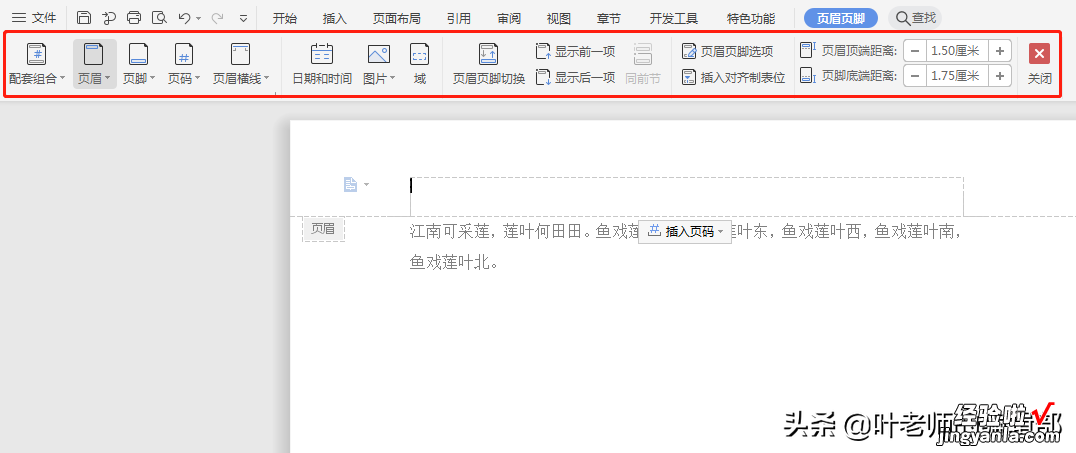
提示:在文档中的任意一页进行页眉或页脚的编辑后,页眉和页脚中的内容会自动出现在文档所有页面中 。
如何设置页眉横线
第一步,双击页眉,出现【页眉页脚】功能栏 , 单击【页眉横线】 。
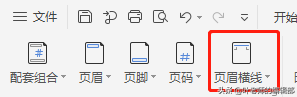
第二步,弹出以下窗口,选择所需样式 。
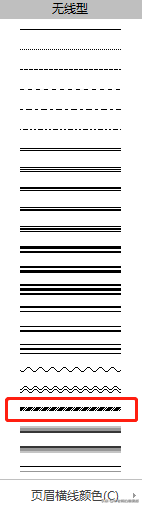
第三步 , 效果展现 。

如何设置奇偶页不同
第一步,双击页眉区 , 出现【页眉页脚】功能栏,单击【页眉页脚选项】 。

第二步 , 单击【奇偶页不同】 。若需要首页页眉页脚与正文不同,可勾选【首页不同】 。
第三步,分别对奇数页和偶数页设置不同的页眉和页脚 。
提示:【奇偶页不同】一般用于图书、论文、期刊等需要对页装订的文档,此时可以分别对奇数页和偶数页设置不同的页眉和页脚 。例如,基数页页眉通常显示章节名,而偶数页页眉通常显示书名;奇数页页码通常位于文档右下角,而偶数页页码通常位于文档左下角 。
(1) 日期和时间:单击该该按钮,可以在页眉或页脚中插入当前日期和时间 。
(2) 图片:单击该按钮 , 可以在页眉或页脚中插入图片 。
(3) 页眉页脚切换:单击该按钮,可以在页眉和页脚之间切换 。
(4) 页眉顶端距离:该数值框用于设置页眉光标所在位置距离页面顶端的距离 。
(5) 页脚底端距离:该数值框用于设置页脚光标所在位置距离页面地段的距离 。
总结一下,今天我们学习了如何编辑页眉和页脚,设置奇偶页不同,你学会了吗?关注我 , 分享更多wps文档小技巧 。
